UTMのパラメータです。定義、電子商取引のためのGoogle Analytics、Youtube、Facebook & Co.+例
UTMパラメータ – オンラインマーケティングの取り組み(広告かオーガニックコンテンツマーケティングか、など)が成功しているかどうかをどうやって知ることができますか?UTMパラメータがその答えです。オンライン・マーケティングでは、成功を測定することが何よりも重要です。YouTube、Facebook、Instagram、TikTokなどのソーシャルメディアネットワーク上のキャンペーンだけでなく、Google AdsやNative Adsにも対応しています。簡単に説明すると、すべてのプロジェクトにはURLがあり、これはユニークなものです。Like https://example.com/ – このURLを拡張することで、例に見られるように個々のソースを追跡することができます。このようにして、訪問者の流れを特定することができます。https://example.com/?utm_agc=petra – これが何を意味するのか、UTMパラメータがどのようにモニタリングとレポーティングのために機能するのか、この記事で学んでください。
UTMのパラメータです。定義と例
まずは、ミニ例から。
UTMパラメータの仕組み
冒頭で説明したように、UTMパラメータを構築するための基礎となるのは、この例では対象となるページのドメインです。
https://example.com/
UTMパラメータは、すべてのリンクで使用できます。その結果はGoogle Analyticsで計測されますが、これについては後ほど詳しく説明します。ここでは、訪問者が外部または内部のどこから来たのかを正確に知ることができます。
例えば、インフルエンサーが広告を出している場合、パラメータutm_agc=peterを追加することで、どの訪問者がペトラから来ているのかが分かるようになりました。もちろん、広告などでも同じです。
その結果
https://example.com/?utm_agc=petra
しかし、その訪問者が販売につながったかどうかもわかります。リンクソースの成功を測定する世界へようこそ。
Tip!お客様のEコマースを参照するすべてのリンクにUTMパラメータを付与することができます。Instagram、Facebook、Youtube、
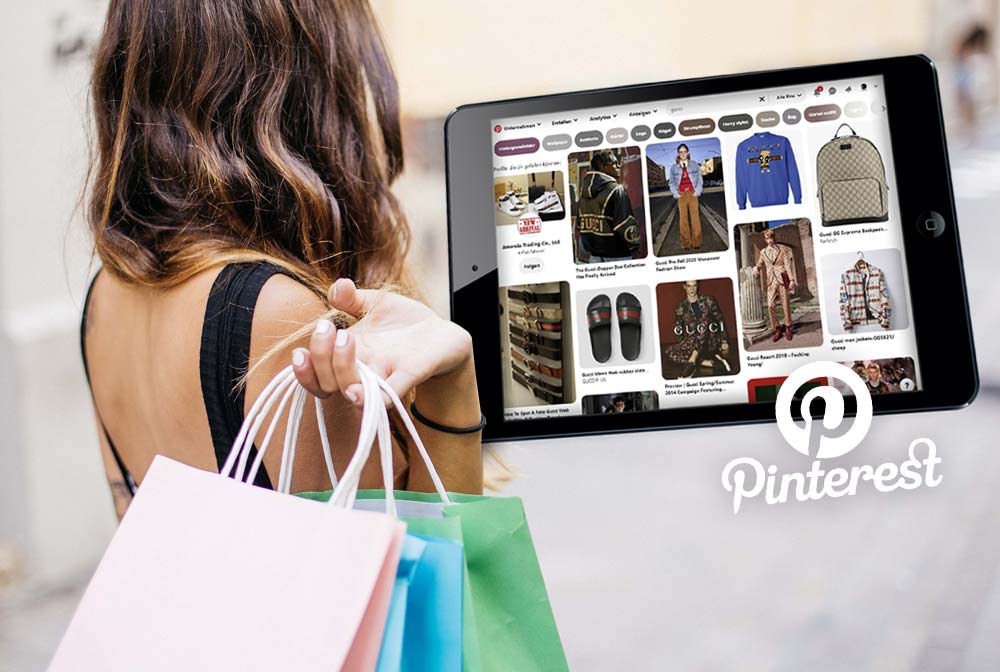
定義:訪問者/リンクの追跡
そのため、UTMパラメータを使用することで、トラフィック(訪問者)をその発信元(オリジン)に応じて識別することができます。
例えば、どの訪問者がページXYを経由して製品XYのランディングページに来たのかを知ることができます。
これにより、異なるリードソースのパフォーマンスを相互に比較することができます。これにより、オンラインマーケティングの施策や戦略を最適化するための重要な数値を算出することができます。
https://socialmediaone.de/? utm_source=website&utm_medium=content&utm_campaign=workshop_instagram
パラメータ 構造と展開
必要なのはこのシステムだけです。
- ãã¡ã¤ã³
website.com/ - 次ã«ãã©ã¡ã¼ã¿ã追å ãã¾ãã
website.com/ ? utm_source=website - ãã®ä»ã®ãã©ã¡ã¼ã¿
website.com/?utm_source=website& utm. ..
比較可能な主要数値です。広告費のリターン
一般的な方法としては、ROAS(Return on Ad Spend)が挙げられます。これにより、最高のパフォーマンスを発揮するソースを特定することができます。
広告費に対するリターン(ROAS)を算出する。
式です。売上高 / 支出 = ROAS
例:10,000÷2,000=500%。
したがって、ROASは、特定のキャンペーンの収入と支出の比率を見るものです。この例では、このキャンペーンは5:1、つまり賭け金の5倍の利益を生み出しています。そのため、キャンペーンA、B、Cを簡単に比較することができます。
しかし、これらの数字やその他の重要な数字は、必要なデータがなければ算出できません。つまり、リード(訪問者だけでなく、購入者)を追跡しなければならないのです。そのためには、トラッキングにUTMを使うことがステップ1です。
UTMパラメータとは何ですか?Google Analytics
UTMのパラメータは、リンクの変数として配置されます。ユーザーがこのリンクをクリックして目的のサイトに到着した場合、ユーザーの到着と発信が記録されます。
“Urchin Tracking Module “は、Googleが買収し、現在はGoogle Analyticsと呼ばれている、より大きなソフトウェアの一部でした。ウェブマスターなら誰でも知っているGoogle Analytics。ここでは、Googleはアクティブなウェブサイトのユーザーに関する情報を提供しています。
Google(=Google Analytics)は、UTMパラメータを通じてリードソースを登録します。
UTMパラメータの作成
GoogleのURLビルダーでは、5つのUTMパラメータを追加することができますが、そのうち3つは必須です。基本的には、キャンペーンに関連するUTMパラメータのみを使用するべきです。そうすれば、トラッキングコードが膨大になることはありません。
大まかな内訳は以下の通りです。
ソース – utm_source
訪問者がどのページからあなたのページを訪れたかを示します。このフィールドには通常、例えばプロバイダー名が入ります。
- インスタグラム
- フェイスブック
- リンクトイン
- FIVmagazine.com
- ソーシャルメディアワン
- …
ミディアム / チャンネル – utm_medium
どのマーケティングチャネルから訪問者がウェブサイトに来たのかを示します。媒体はチャンネルの名前です。例を挙げると
- ペイ・パー・クリック(PPC
- 電子メール
- ソーシャルメディア
- パートナー
- QRコード
- リターゲティング
- …
Googleアナリティクスでは、この媒体を使って獲得チャネルを割り当てています。
キャンペーン – utm_campaign
この情報は、どのキャンペーンが広告キャンペーンとリンクしているかを判断するために使用できます。小売店であれば「iPhone12Promo」、不動産業者やプラットフォームであれば「HomeBuyingSpringCampaign」といった具合です。
キーワード – utm_term
このタグでは、キャンペーンのターゲットに使用した有料キーワードを特定できます。
例えば、Facebook広告では、キーワードのUTMパラメータは、「Male30-50HouseBuy」のような視聴者の識別特性を渡すのに役立ちます。
コンテンツ – utm_content
これにより、広告や宣伝でクリックされた要素を正確に特定することができます。例えば、メルマガ内のどのリンクを何人のユーザーがクリックしたのかを知ることができます。そのため、A/Bテストの広告バージョンを使用している場合は、表示されるバリアントの名前を渡すことができます。
タグ付けは、リードから使用可能なデータのベースラインを生成するための最初のステップです。十分なデータを集めたら、分析を始めましょう。
UTMを作成します。例
絵は1,000語以上の言葉を表します。ここでは、Google Analytics Demos & Toolsのリンクジェネレータをご覧いただけます。
- Google Analytics Demos & Toolsã«ãªã³ã¯ãä½æ
- リンクの埋め込み(コンテンツ、メルマガなど
- Googleアナリティクスでのデータ収集と評価

結果は、UTMパラメータについての記事の冒頭ですでに知っているようなものになります。
https://socialmediaone.de/? utm_source=website&utm_medium=content&utm_campaign=workshop_instagram
個々のパラメータを「&」で簡単に結びつけることができます。
リード評価:Google Analytics
これで、Google Analytics内のUTMパラメータから決定された値を確認することができます。
- Google Analyticsを開く
- 取得(メニュー
- キャンペーン
実例:Marketing Masterclass
以上のように、UTMのパラメータを自分で扱えるようになるには、3つのことをする必要があります。ここでもう一度、手順を説明します。
3つのステップでUTMパラメータを作成します。
- Google Analytics Demos & Toolsã«ãªã³ã¯ãä½æ
- リンクの埋め込み(コンテンツ、メルマガなど
- Googleアナリティクスでのデータ収集と評価
Google Analytics Demos & Toolsã«ãªã³ã¯ãä½æ
最初のステップでは、リンクを作成します。例えば、Google Analytics Demos & Toolsの助けを借りて。

リンクの埋め込み(コンテンツ、メルマガなど
そして、そのコードをあなたのシステムに挿入します。これは、Mailchimpのようなニュースレターツールであったり、この例のようにWordPressのサイトであったりします。
![]()
Googleアナリティクスでのデータ収集と評価
あとは待つだけです。プロジェクトにもよりますが、遅かれ早かれ最初のクリックをすることになります。原則として、翌日にはGoogleから新しいデータが届きます。
これにより、キャンペーン別や媒体別など、リードを明確に識別・分類することができます。Youtube(Googleの子会社)では自動的に行われているように、この方法で訪問者を特定することができます。
![]()
こうすることで、通常のチャネルと、新たに開設したリードの記録を後で確認することができます。
![]()
リンクの埋め込み(コンテンツ、メルマガなど
あとはそのコードを自社のシステムに挿入したり、アフィリエイターに渡したりして、例えばリード(売上など)を追跡することができます。これは、Mailchimpのようなニュースレターツールでも、WordPressのサイトでも、それだけでOKです。今後は、これらのマーク付きリンクをGoogle Analyticsで確認することができます。
Googleアナリティクスでのデータ収集と評価
あなたのウェブサイトやオンラインショップでは、まだGoogle Analyticsを導入していませんか?そして、今がその時なのです。
初心者のためのコード埋め込み
検索エンジン最適化には、常にいくつかのアプローチが必要です。バックリンク、コンテンツ、構造に加えて、自分の訪問者の行動を知ることは常に重要です。無料ソフト「Google Analytics」では、ユーザーの行動を総合的に把握することができます。Google onlineでは、リアルタイムのトラッキングと概要に加えて、ユーザーグループ(デモグラフィック、ロケーションなど)、ユーザー行動(ページビュー、ページフローなど)、ユーザー獲得に関する情報も提供しています。初心者の方のために、この新しいビデオチュートリアルでは、Google AnalyticsのコードをWordPressにきれいに統合する方法を紹介しています。その後、Googleを使った検索エンジン分析の概要を最初にさらっと説明しています。
- Google Analyticsの設定 – ビデオチュートリアル
Google Analyticsでは何を測定しているのですか?
主に、クリック数とウェブサイトの訪問者数です。重要なKPI(Key Performance Indicator)は
- ビジター
- 訪問者数(ユニーク
- 見学時間
- ページ数
- などです。
こちらの記事でもご紹介しています。アナリティクスとは?
ãã¼ã¸ãã¥ã¼ãããããã¤ã³ãã¬ãã·ã§ã³ã¯ãåã ã®äººã«ããé²è¦§ãæå³ãã¾ãããã¼ã¸ãã¥ã¼ã¯ã2ã¤ã®ç°ãªãã¿ã¤ãã«åºå¥ããã¦ãã¾ããä¸æ¹ããã¼ã¸ãã¥ã¼ï¼ã¤ã³ãã¬ãã·ã§ã³ï¼ã¯ãã¦ã¼ã¶ã¼ãç§ãã¡ã®ãã¼ã¸ã2åã¾ãã¯3åéããã¨ãã¦ãã1åã®ãã¼ã¸ãã¥ã¼ãã«ã¦ã³ãããã¾ããä¸æ¹ãã¦ãã¼ã¯ãã¼ã¸ãã¥ã¼ï¼ã¦ãã¼ã¯ã¤ã³ãã¬ãã·ã§ã³ï¼ã¯ãåã¦ã¼ã¶ã¼ã1åã ãã«ã¦ã³ãããããã®ã§ãããã®æ°åã¯ã1ã¤ã®ãã¼ã¸ã®å®éã®ãªã¼ãã«é¢ããæ å ±ãæä¾ãã¾ãã
Tip!YoutubeのURLパラメータはもう知っていますか?
YoutubeのURLパラメータ – なぜYoutubeのURLパラメータが必要なのか?URLのパラメータを使用して、特定の機能を有効化または再有効化することができます。例えば、開始時間、終了時間だけでなく、自動再生の有効化/無効化も可能です。ここでは、ウェブサイトやオンラインショップに埋め込むためのYoutubeのURLの重要な拡張機能のリストを見つけることができます。動画の埋め込みの説明では、パラメータの付け方を説明し、完成したURLの見え方を直接例示しています。YoutubeのURLパラメータ!

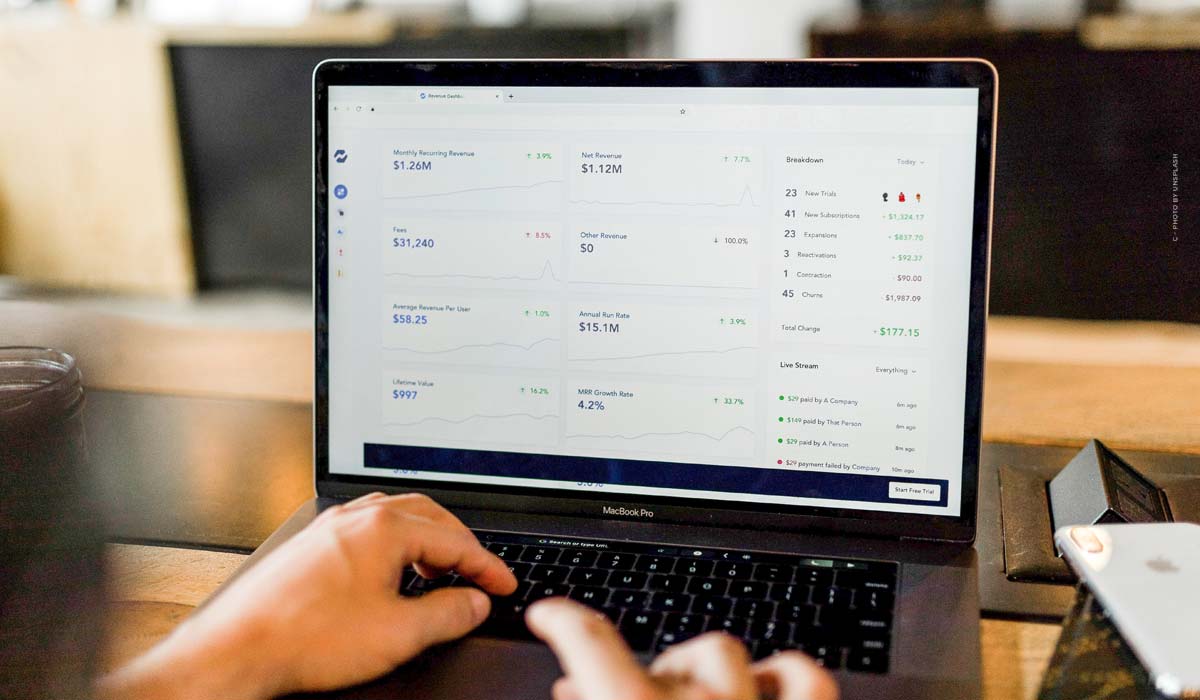

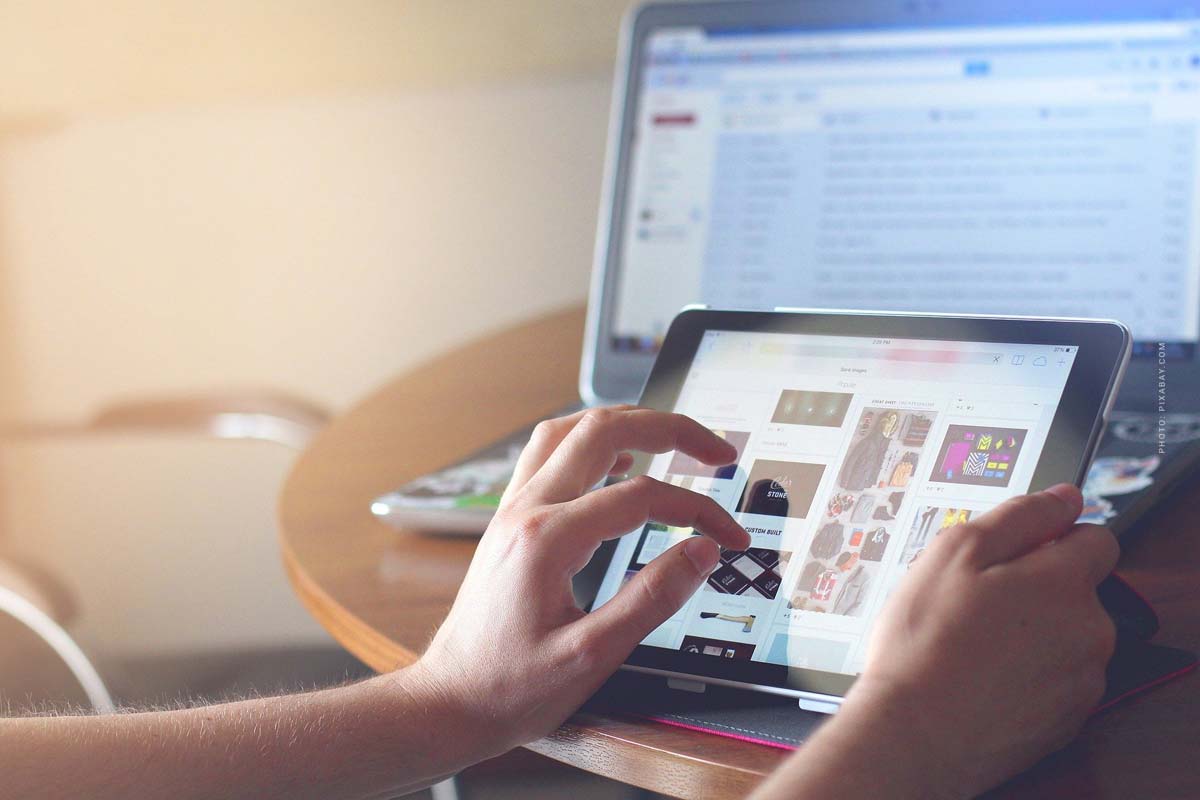
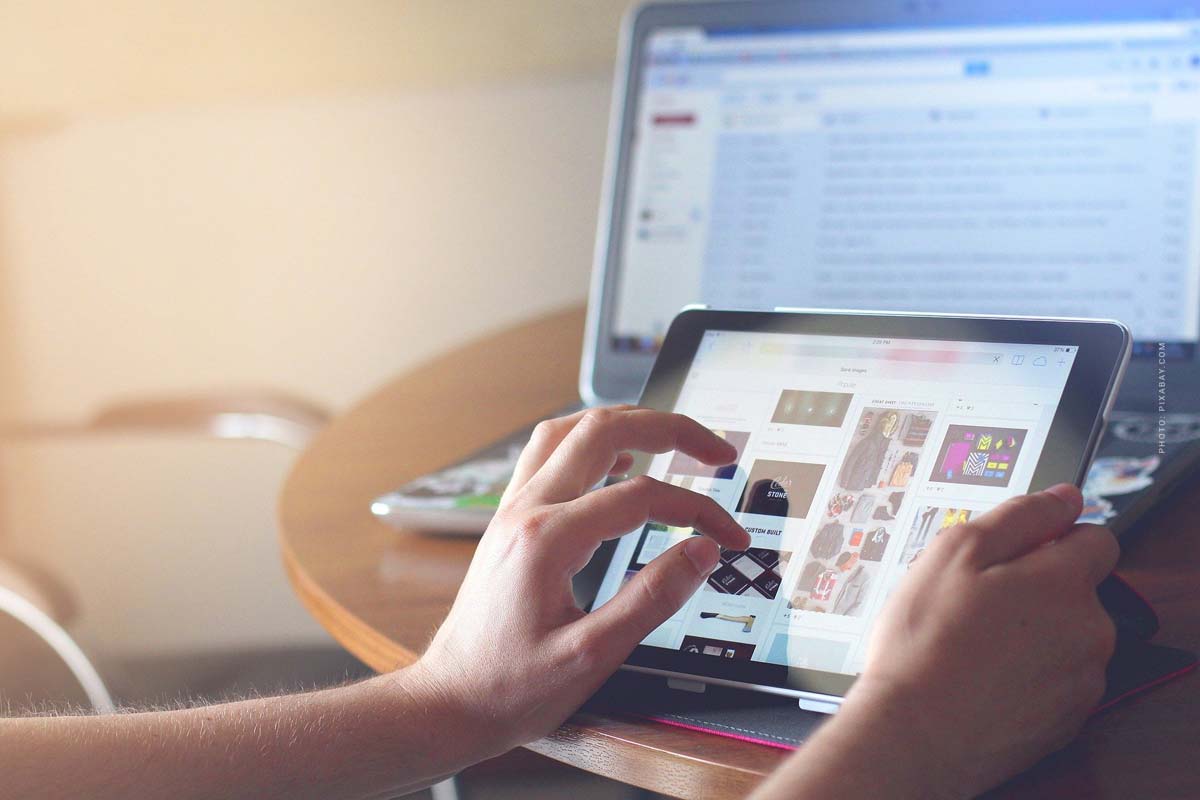
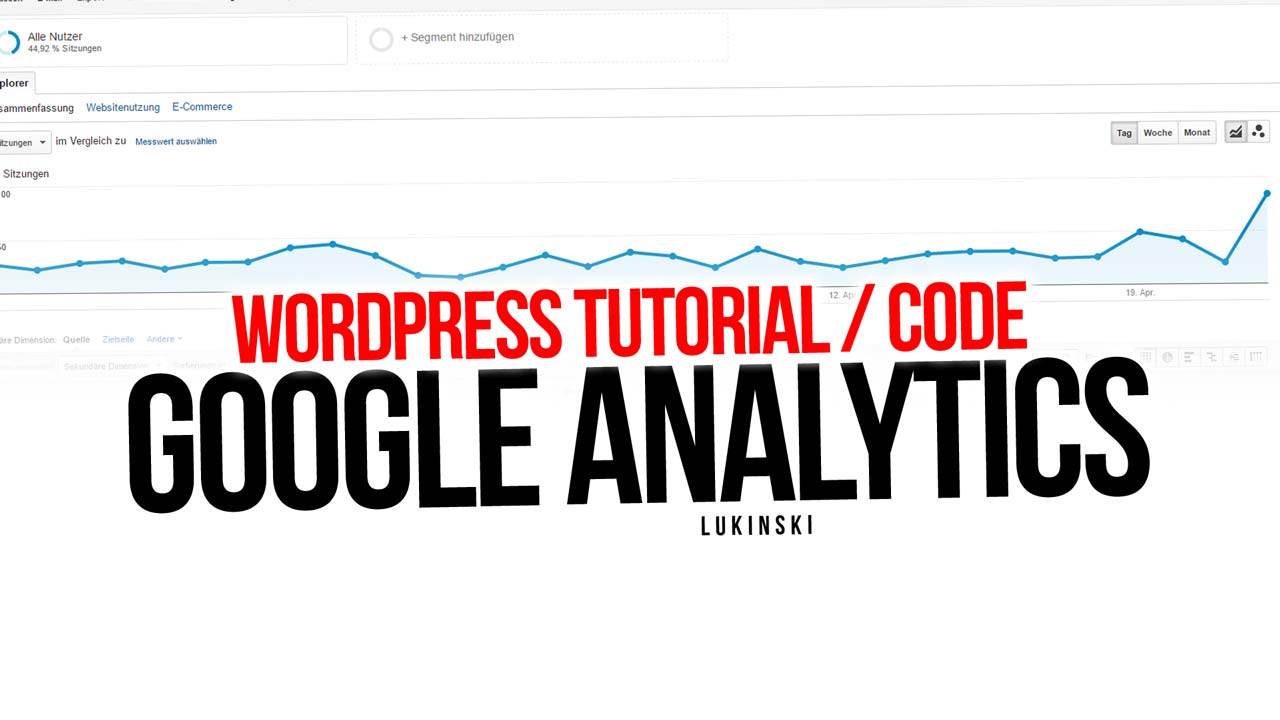





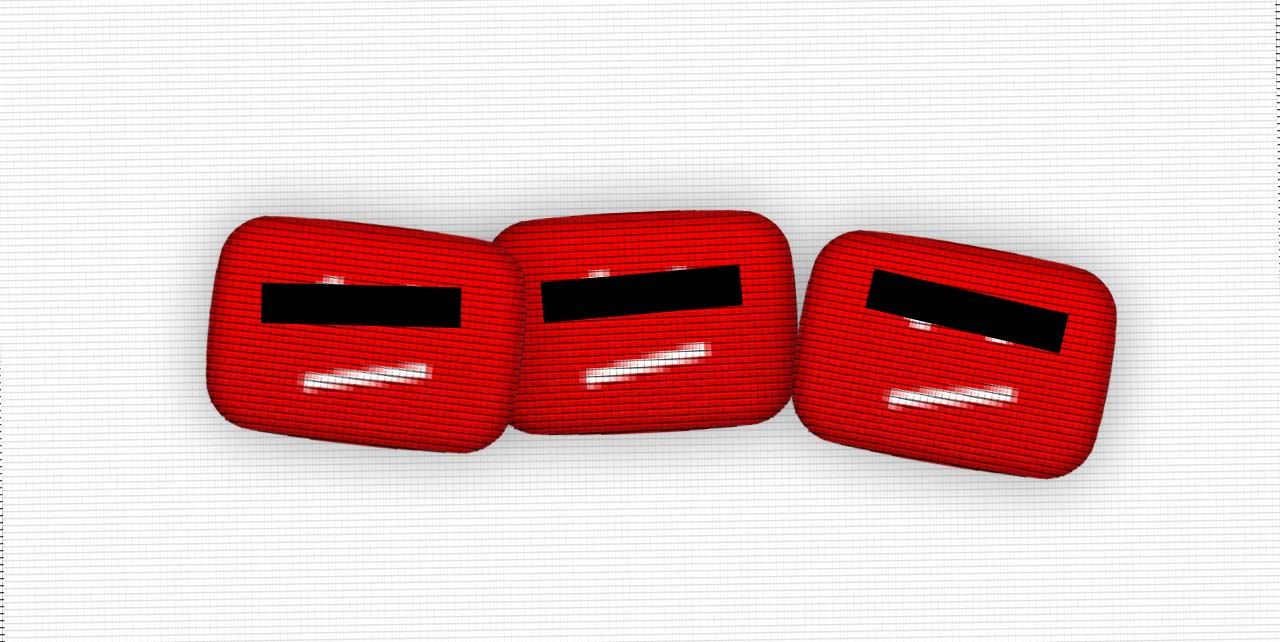


 4.9 / 5.0
4.9 / 5.0